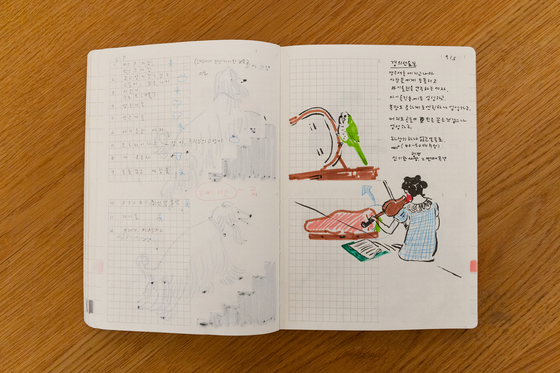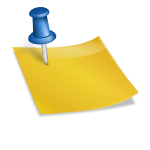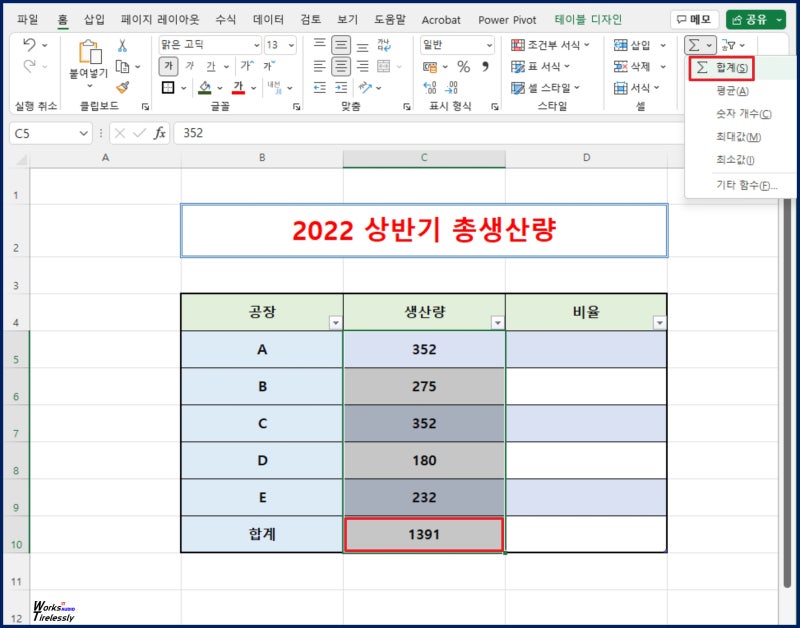
‘성장률, 점유율, 이익률’ 등 우리는 %로 나타낸 숫자에 익숙합니다. 한국어로는 백분율로 표현할 수 있고, 이러한 %는 가정회사, 학교, 공공기관 등 사용하지 않는 곳이 없습니다. 단순히 숫자를 나열하는 것보다는 의미 있는 분석이 가능하기 때문입니다.숫자를 주로 다루는 엑셀 오피스 프로그램에서도 마찬가지입니다. 엑셀 퍼센트 수식으로 퍼센티지를 간단하게 계산하는 것은 중요합니다. 그래서 이번 시간에는 이 내용을 간단한 방법으로 정리해 볼까요?
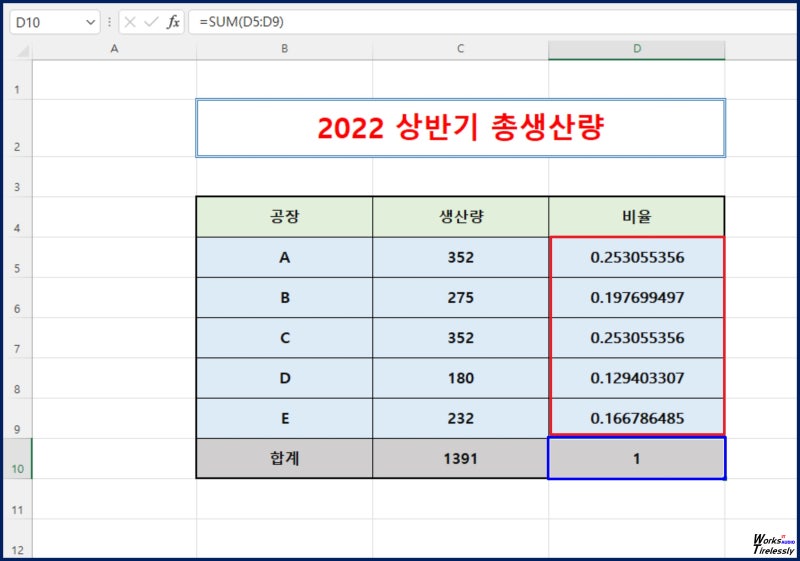
‘성장률, 점유율, 이익률’ 등 우리는 %로 나타낸 숫자에 익숙합니다. 한국어로는 백분율로 표현할 수 있고, 이러한 %는 가정회사, 학교, 공공기관 등 사용하지 않는 곳이 없습니다. 단순히 숫자를 나열하는 것보다는 의미 있는 분석이 가능하기 때문입니다.숫자를 주로 다루는 엑셀 오피스 프로그램에서도 마찬가지입니다. 엑셀 퍼센트 수식으로 퍼센티지를 간단하게 계산하는 것은 중요합니다. 그래서 이번 시간에는 이 내용을 간단한 방법으로 정리해 볼까요?
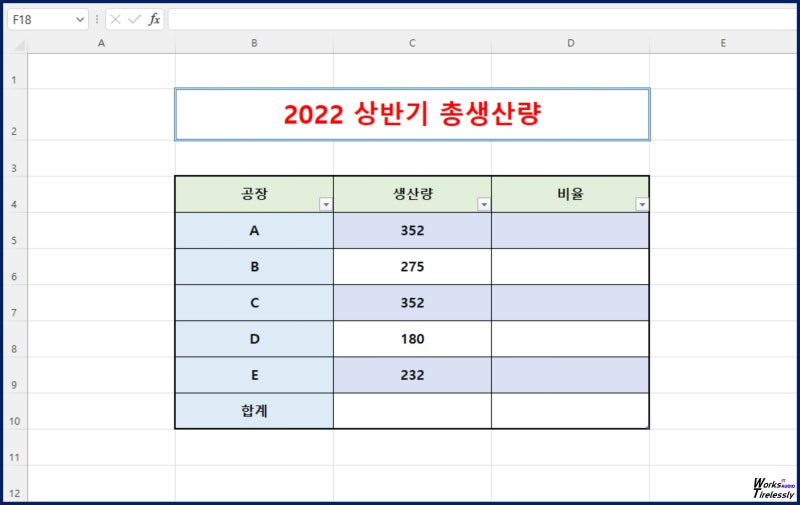
간단한 정리를 위해 간단한 표를 만들어 보았습니다. 세계 각지에 5개 공장을 둔 글로벌 기업의 2022년 상반기 총 생산량입니다. 여기서 각 공장의 생산량이 기업 전체에서 어느 정도의 비중을 차지하는지 엑셀 퍼센트 계산해 보겠습니다.
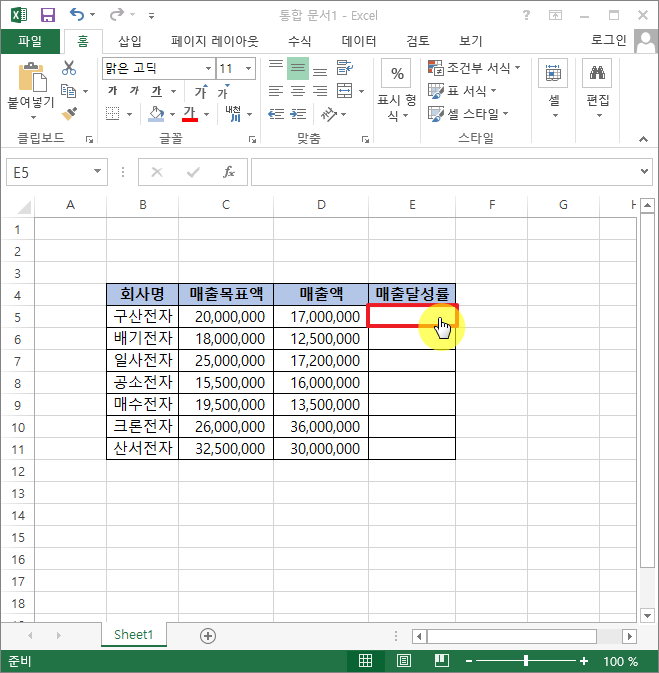
간단한 정리를 위해 간단한 표를 만들어 보았습니다. 세계 각지에 5개 공장을 둔 글로벌 기업의 2022년 상반기 총 생산량입니다. 여기서 각 공장의 생산량이 기업 전체에서 어느 정도의 비중을 차지하는지 엑셀 퍼센트 계산해 보겠습니다.엑셀퍼센트계산을직접구하는함수는없습니다. 수식을 활용해야 합니다. 그래서 우선 해야 할 일은 생산량의 합계를 구하는 것입니다. 그래야 전체 수량을 100으로 하고 각 공장에서의 생산량이 몇 %인지 간단한 수식으로 계산할 수 있습니다.따라서 우측 상단의 자동합계 또는 샘함수 ‘=SUM(C5:C9)’을 활용하여 쉽게 합을 구합니다.엑셀퍼센트계산을직접구하는함수는없습니다. 수식을 활용해야 합니다. 그래서 우선 해야 할 일은 생산량의 합계를 구하는 것입니다. 그래야 전체 수량을 100으로 하고 각 공장에서의 생산량이 몇 %인지 간단한 수식으로 계산할 수 있습니다.따라서 우측 상단의 자동합계 또는 샘함수 ‘=SUM(C5:C9)’을 활용하여 쉽게 합을 구합니다.합계를 알았기 때문에 비율 퍼센트를 바로 계산할 수 있습니다. $\frac{해당 \수량}{전체 \수량}\times\100\left(\%\right)$해당 수량 전체 수량×100(%)어릴 때부터 배운 퍼센티지의 간단한 공식을 활용하면 됩니다. ‘A = 352’ / ‘전체 = 1391’ * 100을 하시면 됩니다. 셀 참조 엑셀 퍼센트 수식에서는 「=C5 / C10 *100」입니다.그런데 저희는 지금 프로그램을 사용하고 있습니다. 그러니까 굳이 뒤에 숫자 백을 걸 필요는 없어요. 셀 서식으로 한 번에 쉽게 변경할 수 있으니까요.어릴 때부터 배운 퍼센티지의 간단한 공식을 활용하면 됩니다. ‘A = 352’ / ‘전체 = 1391’ * 100을 하시면 됩니다. 셀 참조 엑셀 퍼센트 수식에서는 「=C5 / C10 *100」입니다.그런데 저희는 지금 프로그램을 사용하고 있습니다. 그러니까 굳이 뒤에 숫자 백을 걸 필요는 없어요. 셀 서식으로 한 번에 쉽게 변경할 수 있으니까요.그래서 ‘=C5/C10’만 하시면 됩니다. 그리고 자동 충전 핸들로 아래로 드래그하면 ‘B~E’ 공장의 비율도 쉽게 얻을 수 있습니다.그런데 저는 ‘=C5/$C$10’에 수식을 타이핑했어요. 합계에는 ‘절대 참조’가 필요하기 때문입니다!이부분이어렵다면이렇게생각해보세요.B->C->D->E는자동충전으로아래로한칸씩이동하는것이맞습니다. 그러나 합계는 5개 공장 모두에 공통적입니다. 밑으로 움직이면 안 돼요. 따라서 “C10” 셀에는 $표시를 직접 입력하거나 간단한 단축키 F4를 눌러 절대 참조로 움직이지 않도록 해야 합니다. 그렇지 않으면 ‘#DIV/0!’ 오류가 발생합니다.그래서 ‘=C5/C10’만 하시면 됩니다. 그리고 자동 충전 핸들로 아래로 드래그하면 ‘B~E’ 공장의 비율도 쉽게 얻을 수 있습니다.그런데 저는 ‘=C5/$C$10’에 수식을 타이핑했어요. 합계에는 ‘절대 참조’가 필요하기 때문입니다!이부분이어렵다면이렇게생각해보세요.B->C->D->E는자동충전으로아래로한칸씩이동하는것이맞습니다. 그러나 합계는 5개 공장 모두에 공통적입니다. 밑으로 움직이면 안 돼요. 따라서 “C10” 셀에는 $표시를 직접 입력하거나 간단한 단축키 F4를 눌러 절대 참조로 움직이지 않도록 해야 합니다. 그렇지 않으면 ‘#DIV/0!’ 오류가 발생합니다.자동 충전으로 엑셀 퍼센트 수식 간단한 정리가 완료되었습니다. 답이 올바르게 요구되었는지 확인하기 위해 비율의 합도 계산했습니다. 하지만 퍼센티지를 이미지처럼 표현하지 않습니다.자동 충전으로 엑셀 퍼센트 수식 간단한 정리가 완료되었습니다. 답이 올바르게 요구되었는지 확인하기 위해 비율의 합도 계산했습니다. 하지만 퍼센티지를 이미지처럼 표현하지 않습니다.이러한 경우 서식을 변경할 셀을 마우스 드래그로 선택합니다. 그리고 셀 서식 단축키 Ctrl+1을 눌러 표시 형식 카테고리를 엑셀 백분율로 소수 자리를 원하는 대로 선택하면 정리됩니다.이러한 경우 서식을 변경할 셀을 마우스 드래그로 선택합니다. 그리고 셀 서식 단축키 Ctrl+1을 눌러 표시 형식 카테고리를 엑셀 백분율로 소수 자리를 원하는 대로 선택하면 정리됩니다.이러한 경우 서식을 변경할 셀을 마우스 드래그로 선택합니다. 그리고 셀 서식 단축키 Ctrl+1을 눌러 표시 형식 카테고리를 엑셀 백분율로 소수 자리를 원하는 대로 선택하면 정리됩니다.